PC端钉钉取消日程的原因在哪里填写,不管是线下坐在一起开会沟通,还是线上通过视频的形式开会沟通,沟通这件事情是一直都在发生的事情。而在钉钉软件中,大家可以在日历中添加日程,以便于日常沟通时间以及进度的一个追踪。而目前,钉钉软件支持填写日程取消的原因了,那么到底在哪里填写这个原因呢,现在就跟着天极下载小编来学习一下吧。
PC端钉钉取消日程的原因在哪里填写
1、启动PC端钉钉软件,点击左侧列表中的【日历】功能。
2、然后,在日历界面中,找到想要取消日程,点击它。
3、接着,点击弹窗右上角的【取消日程】按钮。
4、然后,软件就会弹出取消日程的弹窗了,这里的取消日程下方的输入框,就是日程取消原因的填写位置。
5、我们在输入框中填写好日程取消的原因,然后点击【确定】按钮即可。
6、紧接着,软件会通知日程的参与人会议取消的信息,这里点击【取消】选项。
7、最后,在评论中,我们就可以看到会议取消的原因内容了。
介绍完了PC端钉钉取消日程的原因填写位置的内容后,那么钉钉如何循环预定会议室呢,继续往下看吧。
PC端钉钉如何循环预定会议室
1、启动软件,点击左侧列表中的【会议】功能图标,然后选择【预约会议】选项。
2、接着,在预约会议的界面中,输入好会议的标题、选择好会议的时间,添加会议的参与者、填写会议的地点、输入会议的描述等内容。
3、然后,在会议时间选择的下方,我们可以看到一个【不重复】的选项,点击它右侧的下拉箭头。
4、紧接着,在下方的选项中,我们可以看到一个【每周星期二】的选项,当然了,如果你会议设定的时间正好是星期一,那么这里你看到的就是【每周星期一】的选项,点击【每周星期二】选项。
5、然后,在弹出的会议周期窗口中根据自己的实际情况,来设置会议的重复频率,可以是每1周,也可以是每2周,或每1个月,然后如果你的会议是每周四,这里就选择上周四的日期,然后点击【确定】按钮。
最后,点击【完成】按钮,即可完成会议室的循环预定了。
以上,就是小编为大家总结的关于PC端钉钉取消日程填写原因的位置以及循环预定会议室的方法介绍了。
小编推荐:
 天极下载
天极下载










































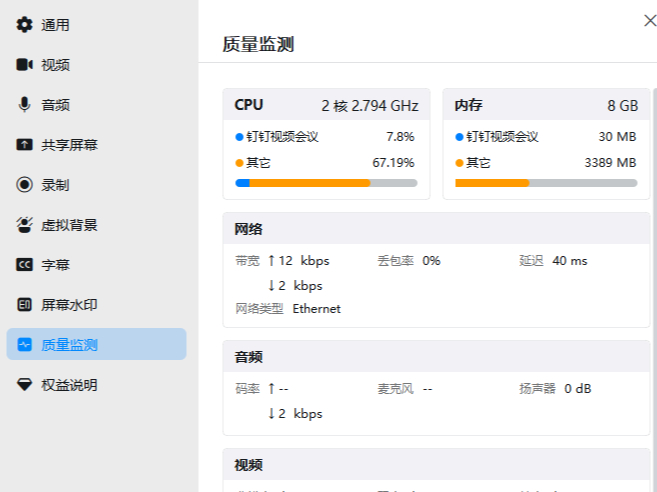
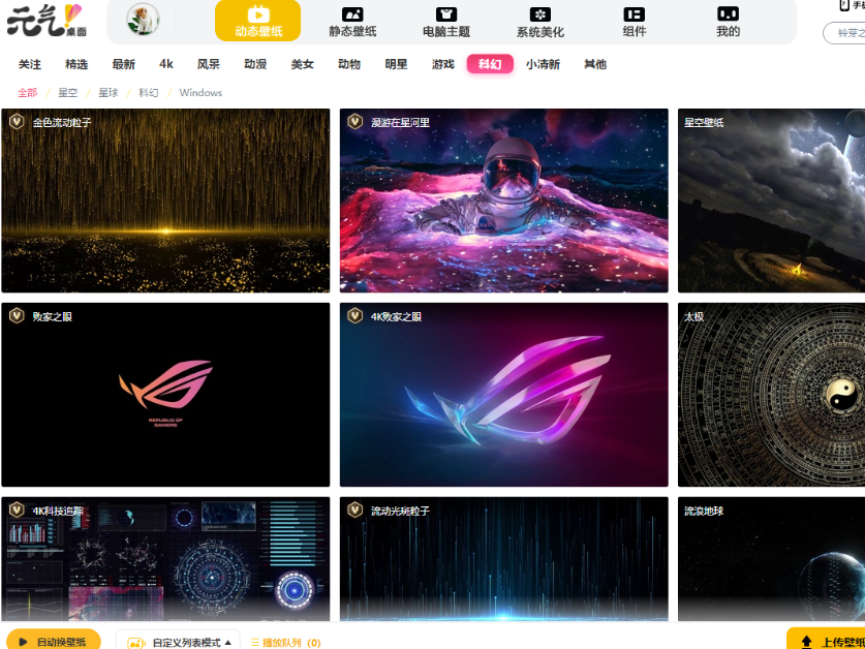
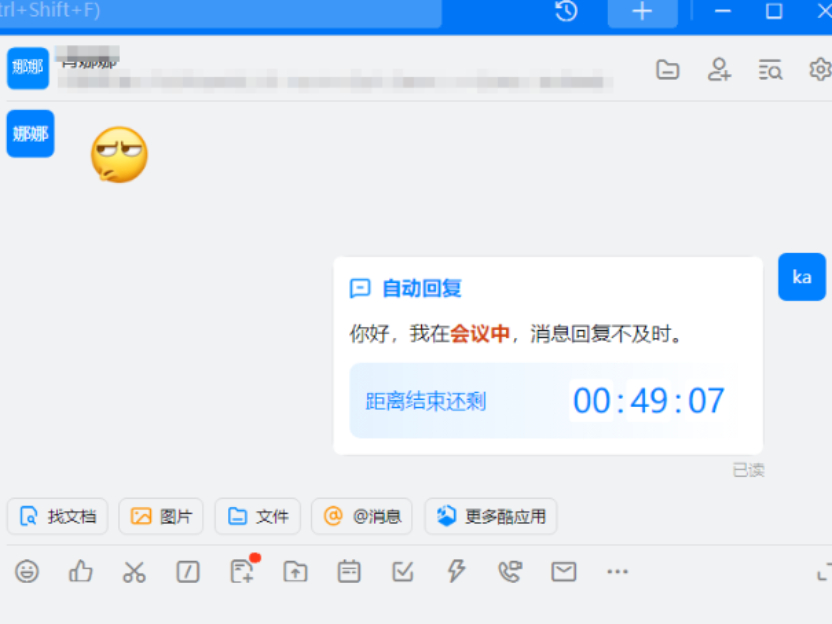
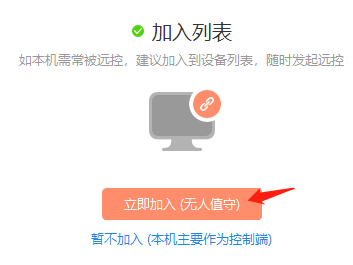
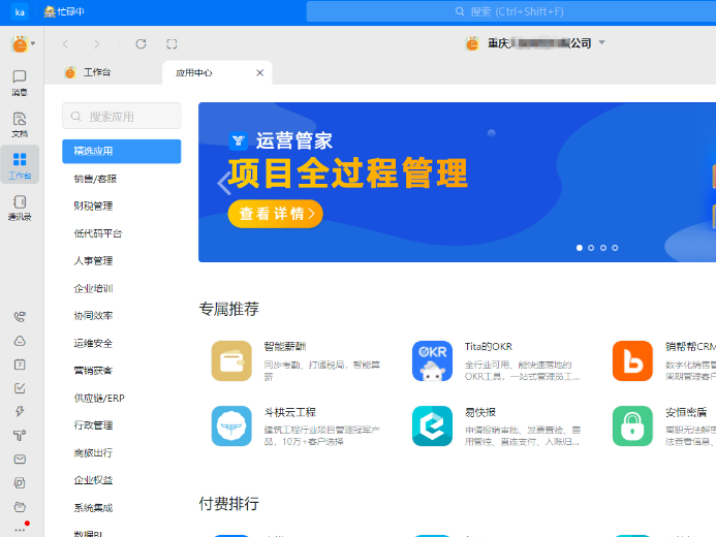
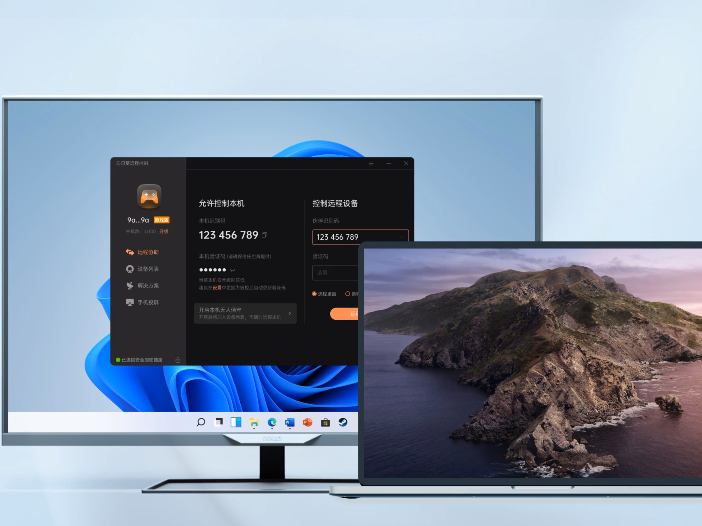
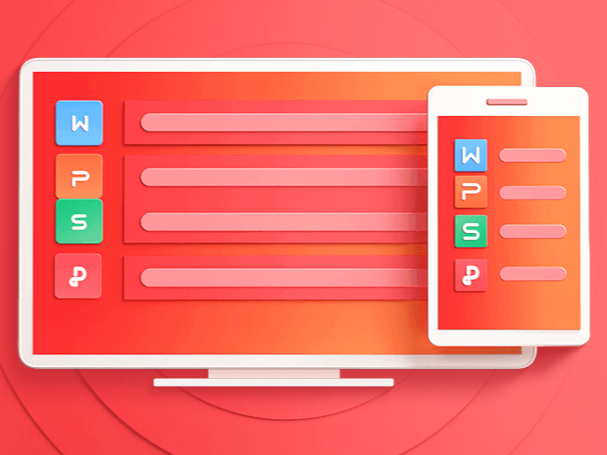
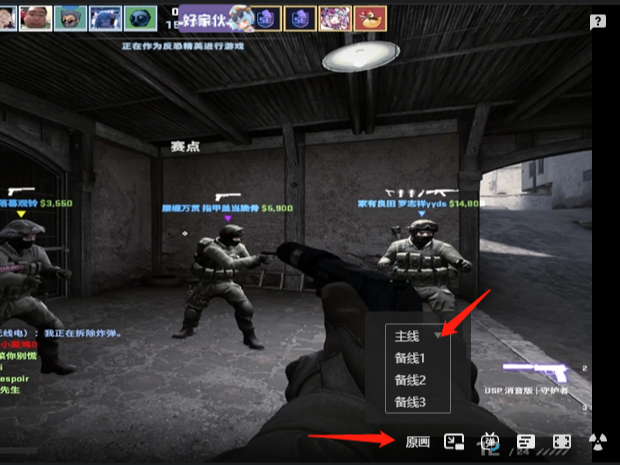
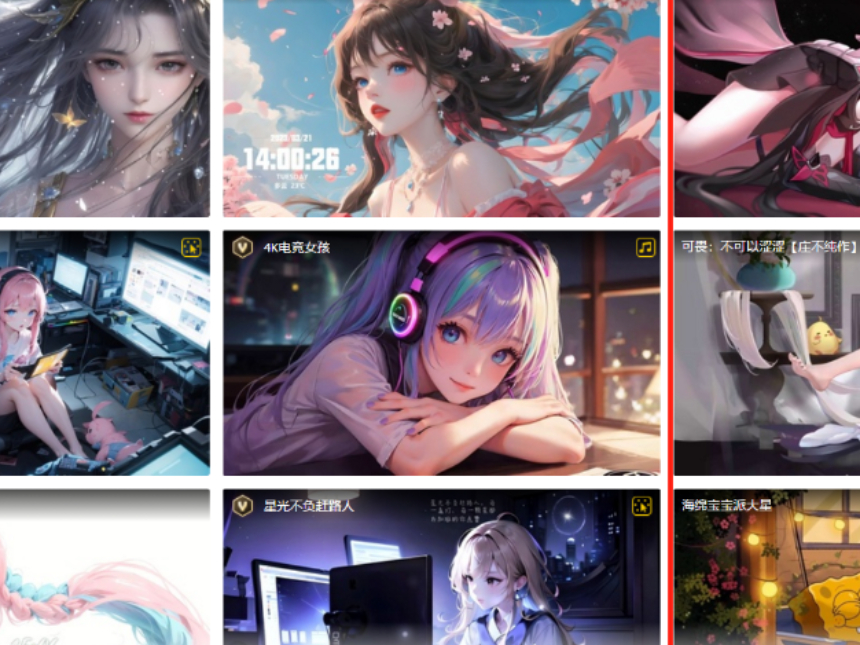
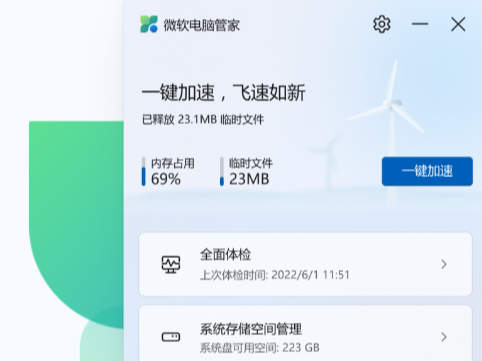
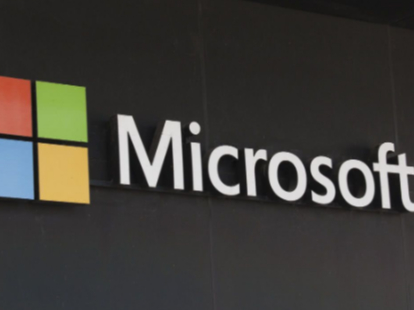
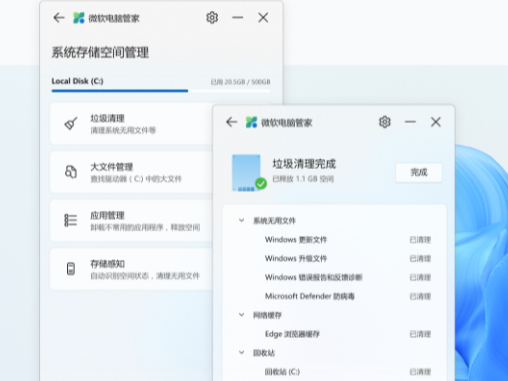

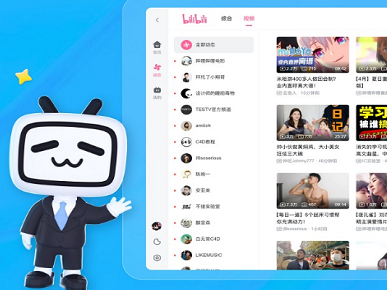
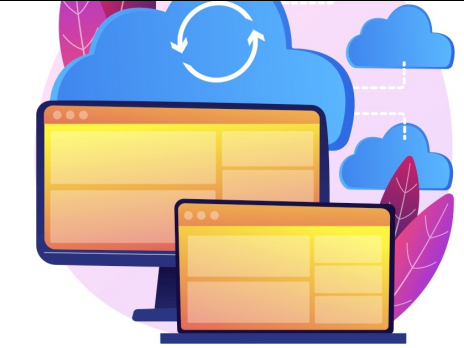
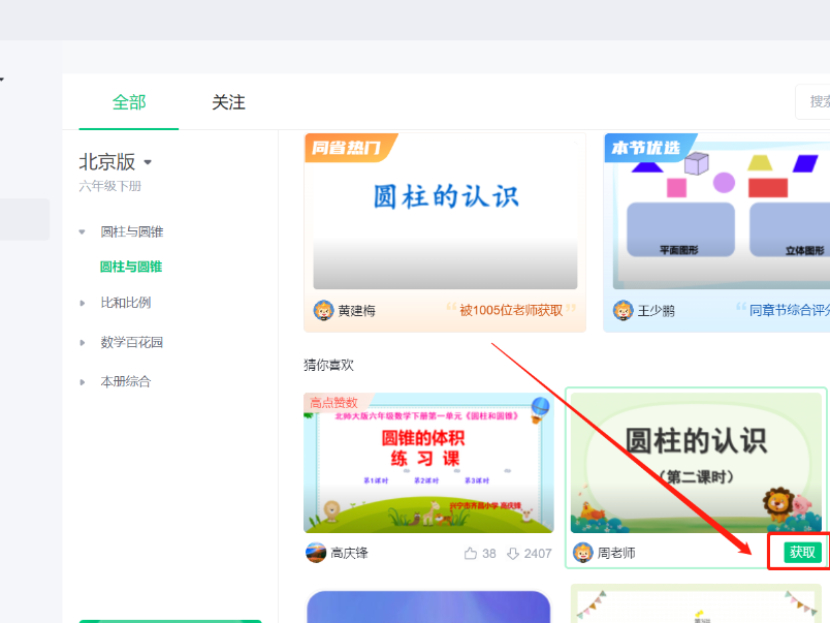
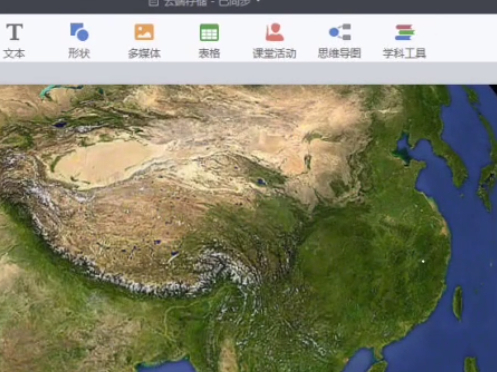
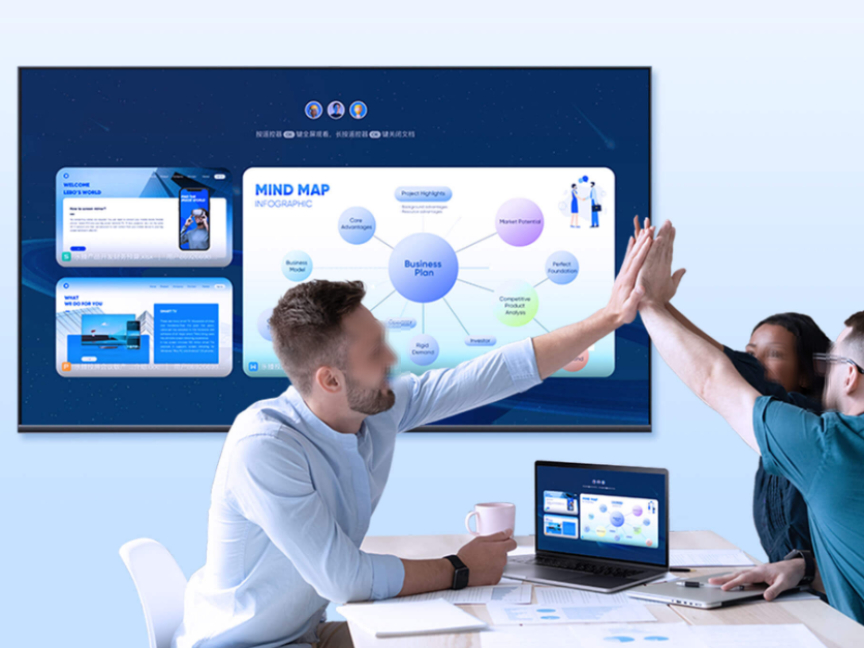
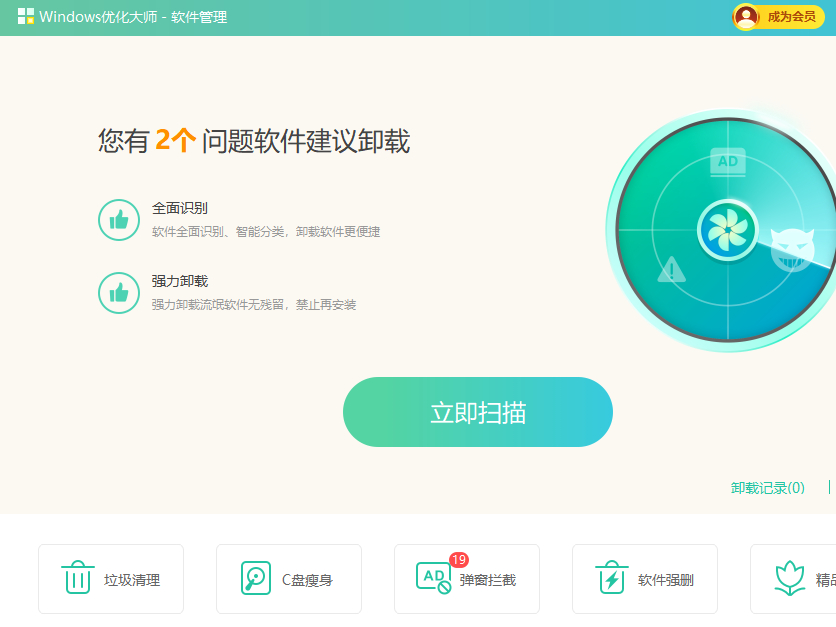






















 微信电脑版
微信电脑版
 腾讯电脑管家
腾讯电脑管家
 火绒安全软件
火绒安全软件
 向日葵远程控制软件
向日葵远程控制软件
 魔兽大脚插件(bigfoot)
魔兽大脚插件(bigfoot)
 自然人电子税务局(扣缴端)
自然人电子税务局(扣缴端)
 桌面百度
桌面百度
 CF活动助手
CF活动助手
